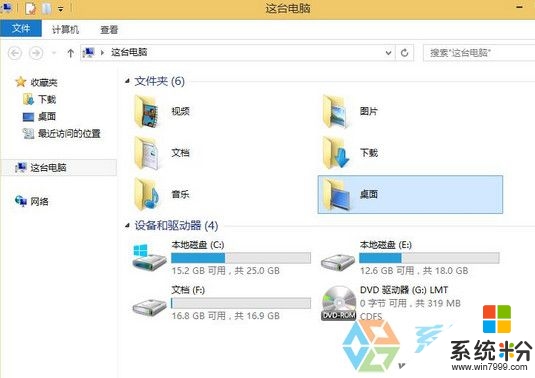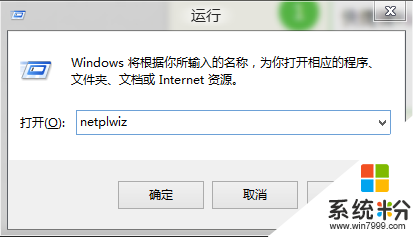问下win8怎么去掉密码
提问者:k_couple | 浏览 427 次 | 提问时间:2016-12-24 | 回答数量:3
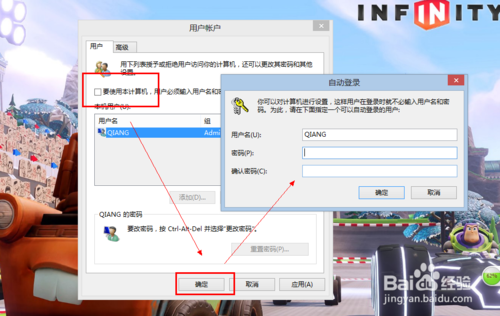 您好,取消开机密码方法:1、首先进入Win8桌面界面,找到Win8搜索功能,方法是将鼠标移动到桌面最右端边角,从上部往下依然,之后即可找到搜索功能,然后在搜索框中输入"netplw...
您好,取消开机密码方法:1、首先进入Win8桌面界面,找到Win8搜索功能,方法是将鼠标移动到桌面最右端边角,从上部往下依然,之后即可找到搜索功能,然后在搜索框中输入"netplw...
已有3条答案
jianmvp
回答数:10884 | 被采纳数:1
2016-12-24 16:41:49
您好,取消开机密码方法:
1、首先进入Win8桌面界面,找到Win8搜索功能,方法是将鼠标移动到桌面最右端边角,从上部往下依然,之后即可找到搜索功能,然后在搜索框中输入"netplwiz"找到用户账号;
2、点击右侧找到的"netplwiz”,设置入口即可找到Win8用户账号设置了;
3、进入Win8账号设置后,首先将“使用本计算机,用户必须输入用户名和密码(E)”前面的“勾”去掉;
4、然后再点击底部的“确定”会弹出设置自动登录的账号与密码,将之前系统已经拥有的登录账号与密码填写进入即可;
5、点击“确定”,以后开启电脑就不需要输入密码进入了,而是直接自动登录进入Win8操作界面。
仅供参考,希望可以帮助到你。
1、首先进入Win8桌面界面,找到Win8搜索功能,方法是将鼠标移动到桌面最右端边角,从上部往下依然,之后即可找到搜索功能,然后在搜索框中输入"netplwiz"找到用户账号;
2、点击右侧找到的"netplwiz”,设置入口即可找到Win8用户账号设置了;
3、进入Win8账号设置后,首先将“使用本计算机,用户必须输入用户名和密码(E)”前面的“勾”去掉;
4、然后再点击底部的“确定”会弹出设置自动登录的账号与密码,将之前系统已经拥有的登录账号与密码填写进入即可;
5、点击“确定”,以后开启电脑就不需要输入密码进入了,而是直接自动登录进入Win8操作界面。
仅供参考,希望可以帮助到你。
赞 1088
凤凰d蓝
回答数:13260 | 被采纳数:2
2016-12-25 06:51:40
您好。方法如下:
取消密码:
1.把鼠标移至桌面右上角——“搜索”——“控制面板”
2.选“用户账户和家庭安全”——“用户账号”——“在电脑中更改我的账户设置”
3.选“更改密码”。
4.先“输入原密码”,点击下一步——“新密码”,这里直接回车即可——然后点击“完成”。
关闭管理员:
方法1:
右键计算机——管理,用户和组,选administrator,双击,勾选禁用该账户,重启电脑。
方法2:
(1)按住键盘的“windows键”+“R”,打开“运行”窗口,在“运行”窗口中输入“gpedit.msc”。
(2)在组策略编辑器左边面板依次展开:“计算机配置”--“Windows设置”--“安全设置”--“本地策略”--“安全选项”,在右边的面板中看到一个“账户:管理员账户状态”的选项。
(3)在“账户:管理员账户状态”上单击右键,选择“属性”,打开“属性”窗口。选中“已禁用”,然后单击“确定”,重启电脑。
希望我的回答对您有所帮助。
取消密码:
1.把鼠标移至桌面右上角——“搜索”——“控制面板”
2.选“用户账户和家庭安全”——“用户账号”——“在电脑中更改我的账户设置”
3.选“更改密码”。
4.先“输入原密码”,点击下一步——“新密码”,这里直接回车即可——然后点击“完成”。
关闭管理员:
方法1:
右键计算机——管理,用户和组,选administrator,双击,勾选禁用该账户,重启电脑。
方法2:
(1)按住键盘的“windows键”+“R”,打开“运行”窗口,在“运行”窗口中输入“gpedit.msc”。
(2)在组策略编辑器左边面板依次展开:“计算机配置”--“Windows设置”--“安全设置”--“本地策略”--“安全选项”,在右边的面板中看到一个“账户:管理员账户状态”的选项。
(3)在“账户:管理员账户状态”上单击右键,选择“属性”,打开“属性”窗口。选中“已禁用”,然后单击“确定”,重启电脑。
希望我的回答对您有所帮助。
赞 1326
双城七月
回答数:16837 | 被采纳数:26
2016-12-29 07:01:47
1 同时按下窗口键Win+R键调出运行对话框,如下图所示,在命令窗口输入control userpasswords2,然后点击确定按钮!
2 系统弹出用户账号窗口,如下图所示,将“要使用本机,用户必须输入用户名和密码”前面复选框勾勾去掉,然后“应用”按钮。
3 在弹出的“自动登录”对话框两次输入密码,点击确定按钮即可!注意win8及win8.1是不能删除密码的!
4 通过上面的设置,下次开机就直接登陆进你的账户了!
2 系统弹出用户账号窗口,如下图所示,将“要使用本机,用户必须输入用户名和密码”前面复选框勾勾去掉,然后“应用”按钮。
3 在弹出的“自动登录”对话框两次输入密码,点击确定按钮即可!注意win8及win8.1是不能删除密码的!
4 通过上面的设置,下次开机就直接登陆进你的账户了!
赞 1683
相关问题
解决方法
-
今天给大家带来win8忘记密码了怎么办,请问win8如何解锁,让您轻松解决问题。Win8 忘记密码,或者我们闲着无聊,把本地账户或者微软账户删除,造成Win8系统进入去。虽然你明明...
-
win8系统桌面小黄锁怎么去掉|win8去掉桌面小黄锁的方法
之前给大家介绍过桌面图标有阴影的问题,后来又有用户求助,说电脑桌面图标出现了一个小黄锁,那么win8系统桌面小黄锁怎么去掉?接下来一起来看看去掉桌面图标小黄锁的处理方法。...
-
在我们的日常办公中,我们有时候使用win8.1电脑会遇到想要删除用户密码的问题,有些用户不知道怎么做,win8密码删除怎么操作?下面是小编收集的关于win8删除用户密码的步骤,希望...
-
win8桌面图标小黄锁怎么去掉,win8桌面图标上的锁去掉的方法
不知道什么原因我们桌面的图标多了一些小黄锁,虽然不影响电脑的运行,但是用户看起来很别扭,那么该怎么做呢?其实该小锁是由于win8系统权限问题所引起的,所以只要解决了这个问题就可以将...
最新win8系统问答
- 1 Win8系统鼠标点不了其他软件只能点左上角的软件,点不了其他,点开也是左上角软件
- 2 电脑win10系统更新,一直卡在48%怎么解
- 3 HUAWEI MateBook(M5/8GB/256GB)屏幕是全高清吗?
- 4HUAWEI MateBook(M5/8GB/256GB)键盘带的是什么技术背光?
- 5HUAWEI MateBook(M5/8GB/256GB)玩游戏有时卡屏怎么办?
- 6HUAWEI MateBook(M5/8GB/256GB)键盘坏了容易修复吗?
- 7HUAWEI MateBook(M5/8GB/256GB)音频服务未运行怎么办?
- 8HUAWEI MateBook(M5/8GB/256GB)要怎样才能提升游戏流畅性?
- 9HUAWEI MateBook(M5/8GB/256GB)处理器和显卡怎么样?
- 10HUAWEI MateBook(M5/8GB/256GB)散热风扇声音大怎么办?